In questo tutorial imparerai come eseguire filtri avanzati nelle tabelle pivot su Excel . Le tabelle pivot sono uno strumento molto potente per l'analisi dei dati che ti permette di valutare rapidamente ed efficientemente grandi quantità di dati. Utilizzando filtri avanzati, puoi filtrare dati specifici secondo i tuoi criteri e quindi condurre analisi più precise. Entriamo nei dettagli insieme.
Principali conclusioni
I filtri avanzati possono applicare criteri specifici per cercare efficientemente i tuoi dati nelle tabelle pivot. Questo include filtrare secondo molteplici condizioni, come ad esempio mesi specifici o turni e inserire limiti di valore.
Guida passo passo
Per utilizzare i filtri avanzati nelle tabelle pivot, segui questi passaggi:
Per prima cosa, hai bisogno di una base di dati adeguata. Nel nostro esempio utilizziamo i dati di un fornitore automobilistico. Apri Excel e carica i tuoi dati. Per filtrare rapidamente i dati, puoi utilizzare la scorciatoia "Ctrl + Shift + L" o selezionare l'opzione di filtro nella barra dei menu sotto "Dati". In questo modo viene attivato il filtro dei dati.
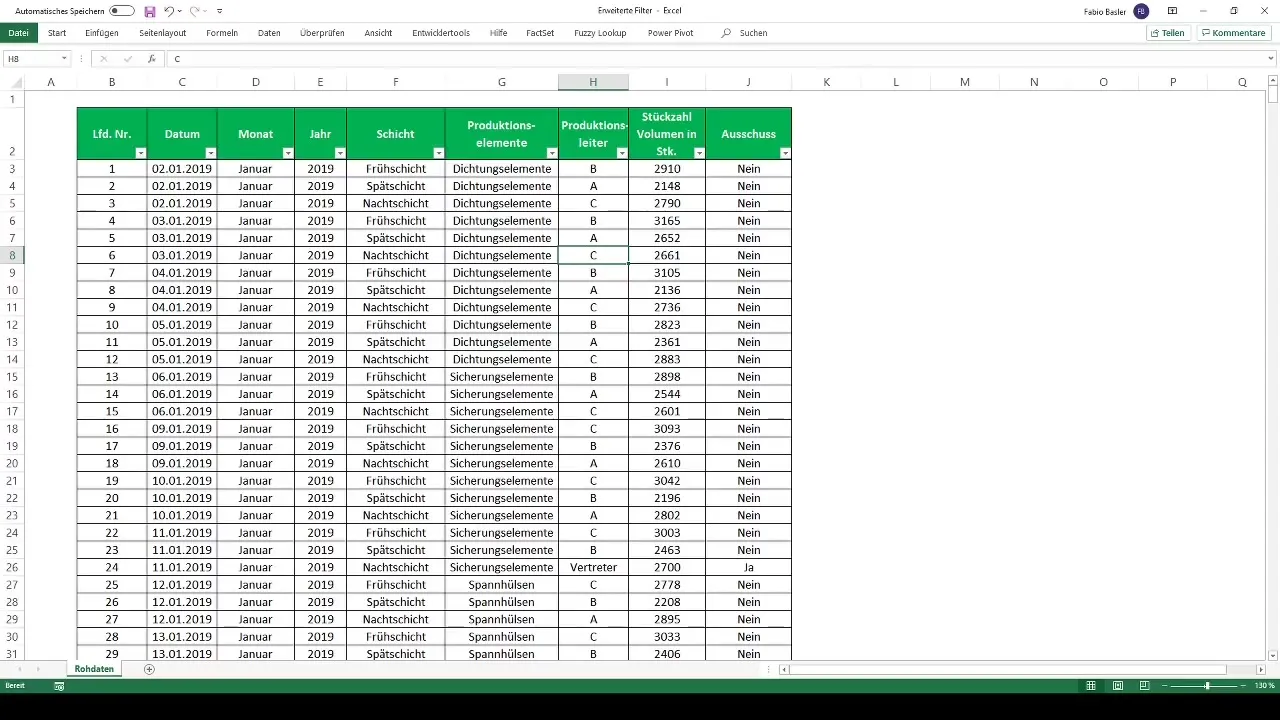
Crea ora la tua tabella pivot premendo "Ctrl + A" per tutti i dati e successivamente "Ctrl + T" per esportare i dati come tabella pivot in un nuovo foglio di lavoro. Ora dovresti vedere una tabella pivot vuota di fronte a te.
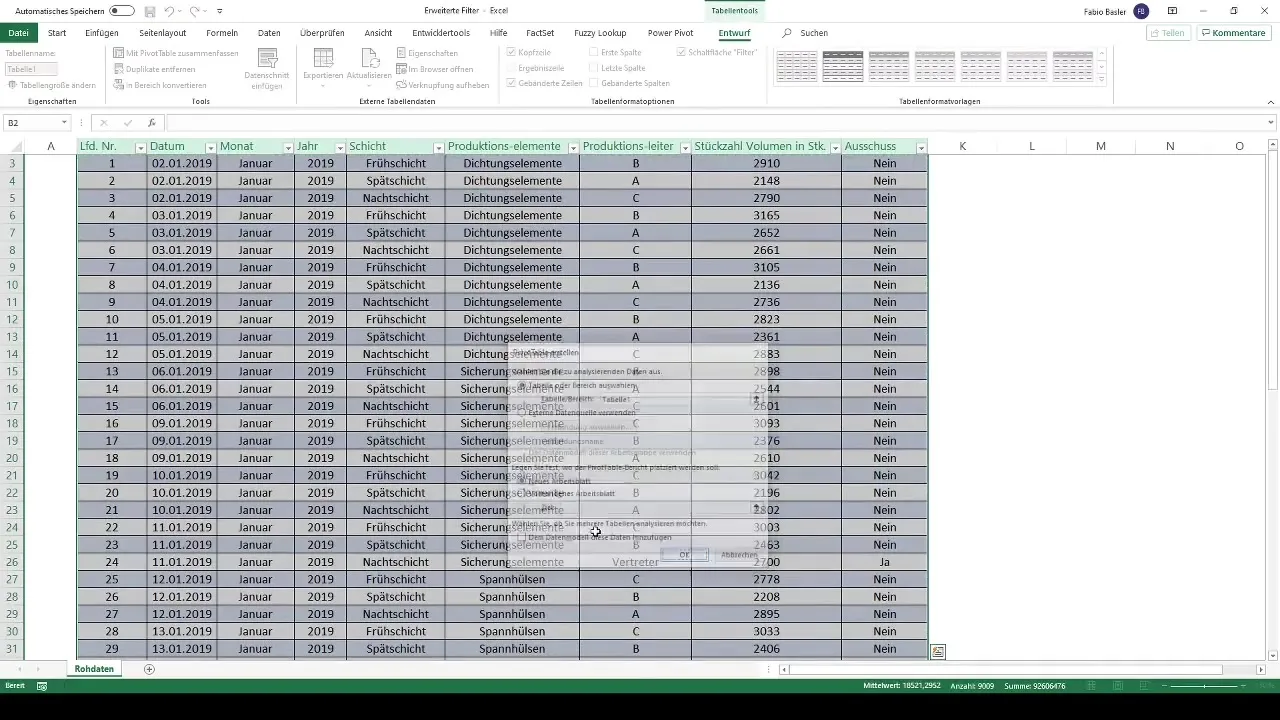
Per generare una panoramica significativa, trascina campi dati rilevanti nell'area righe e colonne. Per la nostra analisi ci concentriamo sulle quantità mensili. Per rimuovere anni e trimestri, trascina solo i dati mensili nella tabella pivot. Assicurati di aggiungere anche i turni (mattina, pomeriggio, notte) per avere maggiore dettaglio nei tuoi dati.
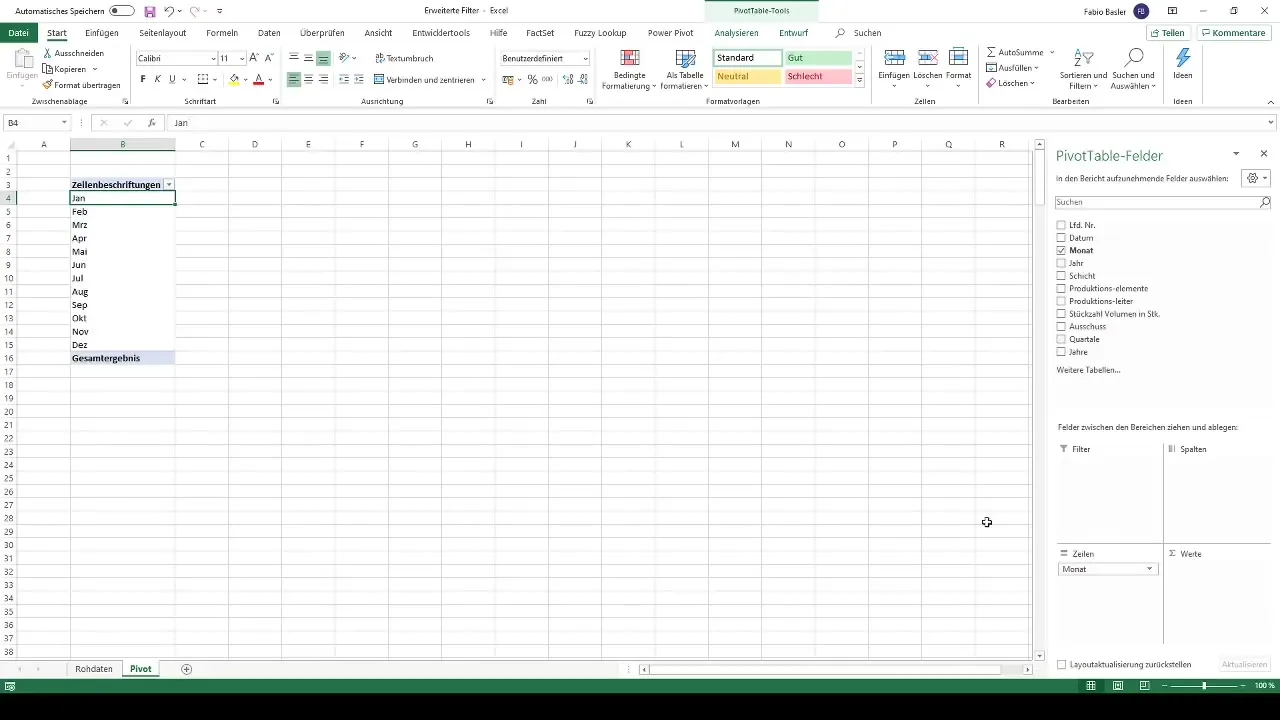
Il layout della tua tabella pivot può essere personalizzato cliccando su "Layout rapporto" in "Design". Cambialo nel formato tabella per presentare i tuoi dati in modo più chiaro. Ora i dati sono organizzati in modo chiaro e puoi continuare a filtrarli.
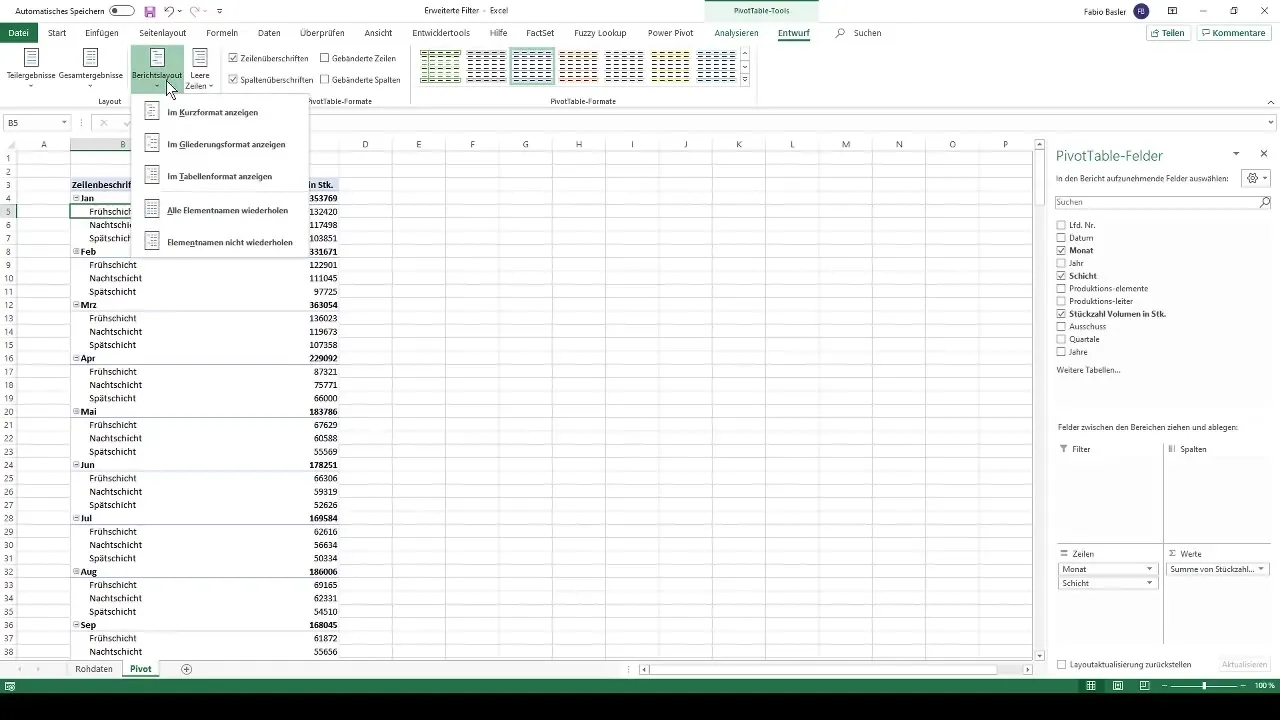
Per utilizzare il filtro avanzato, clicca prima sulla tabella pivot. Nota che non puoi selezionare direttamente il filtro avanzato dalla tabella pivot. Ecco il trucco vincente: clicca al di fuori della tabella in un'area che non appartiene alla tabella pivot. In questo modo puoi selezionare e utilizzare il filtro.
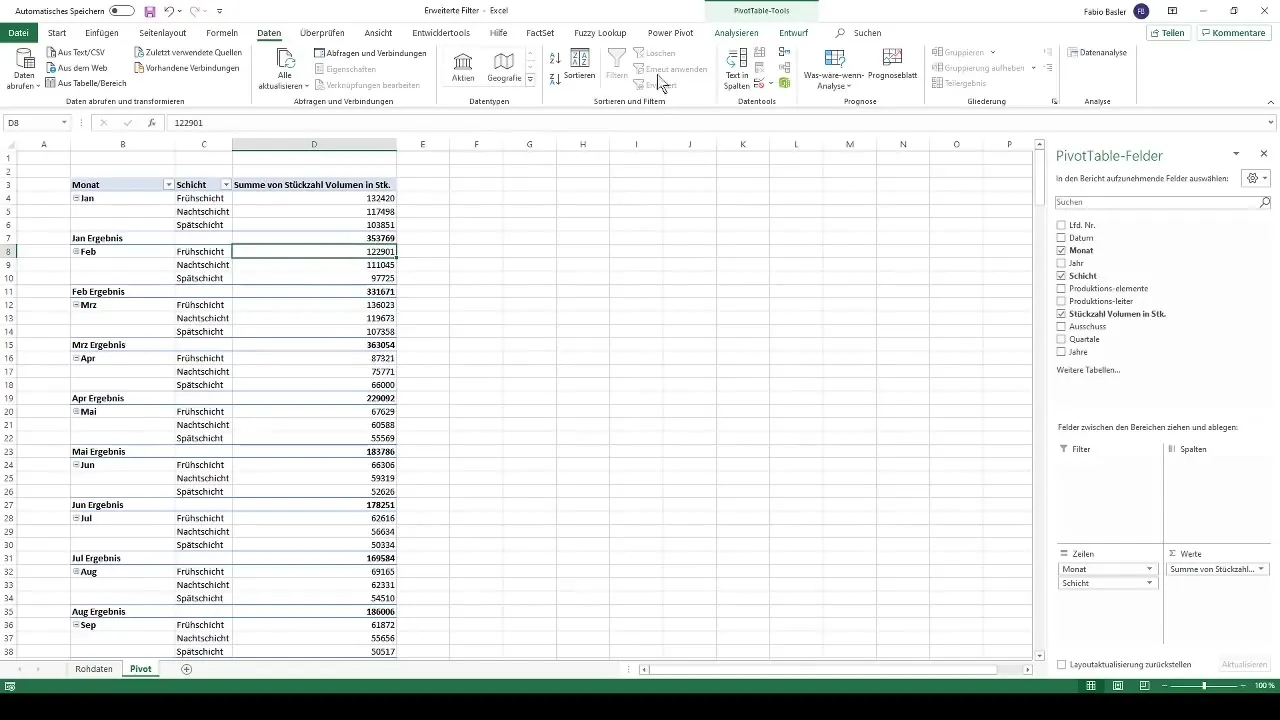
Ora copia gli intestazioni della tabella pivot. Nel nostro esempio copiamo le prime tre intestazioni, che ci aiuteranno a creare i criteri di filtro. Questi passaggi sono importanti per selezionare preventivamente parametri specifici.
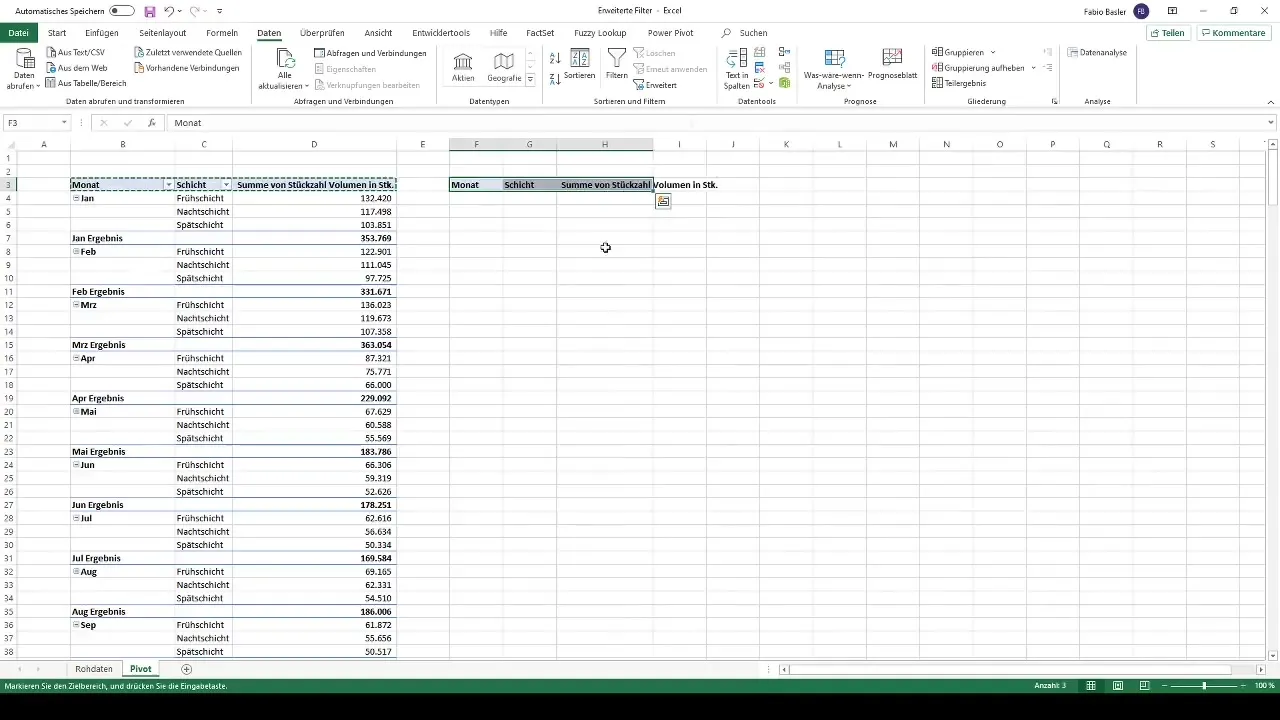
Vai ai criteri, dove puoi specificare di visualizzare solo gennaio. Inoltre, puoi indicare di visualizzare solo il turno di pomeriggio. E inoltre, desideri vedere solo le quantità che sono inferiori a 50.000. Assicurati di avere anche l'intestazione corretta per questo criterio.
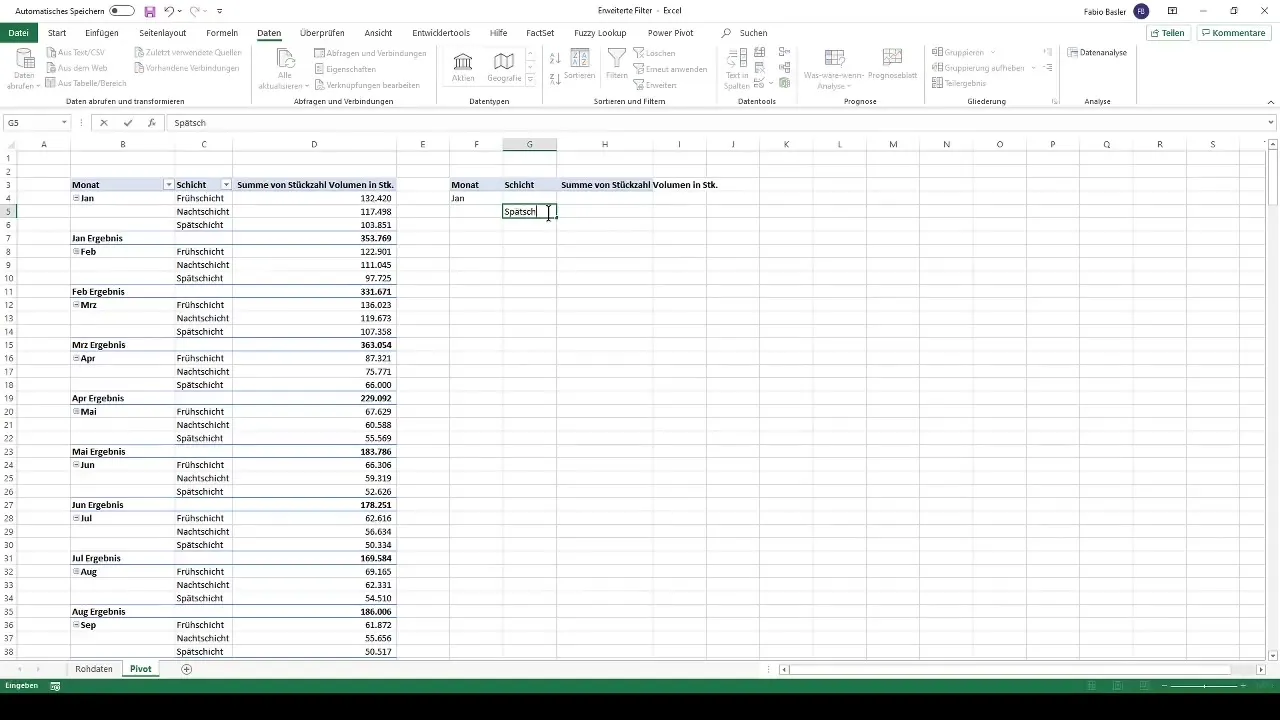
Ora apri il menu per il filtro avanzato. Qui definisci l'area di elenco che copre l'intera gamma di dati della tabella pivot. In supporto, puoi evidenziare l'intero campo premendo "Ctrl + A".
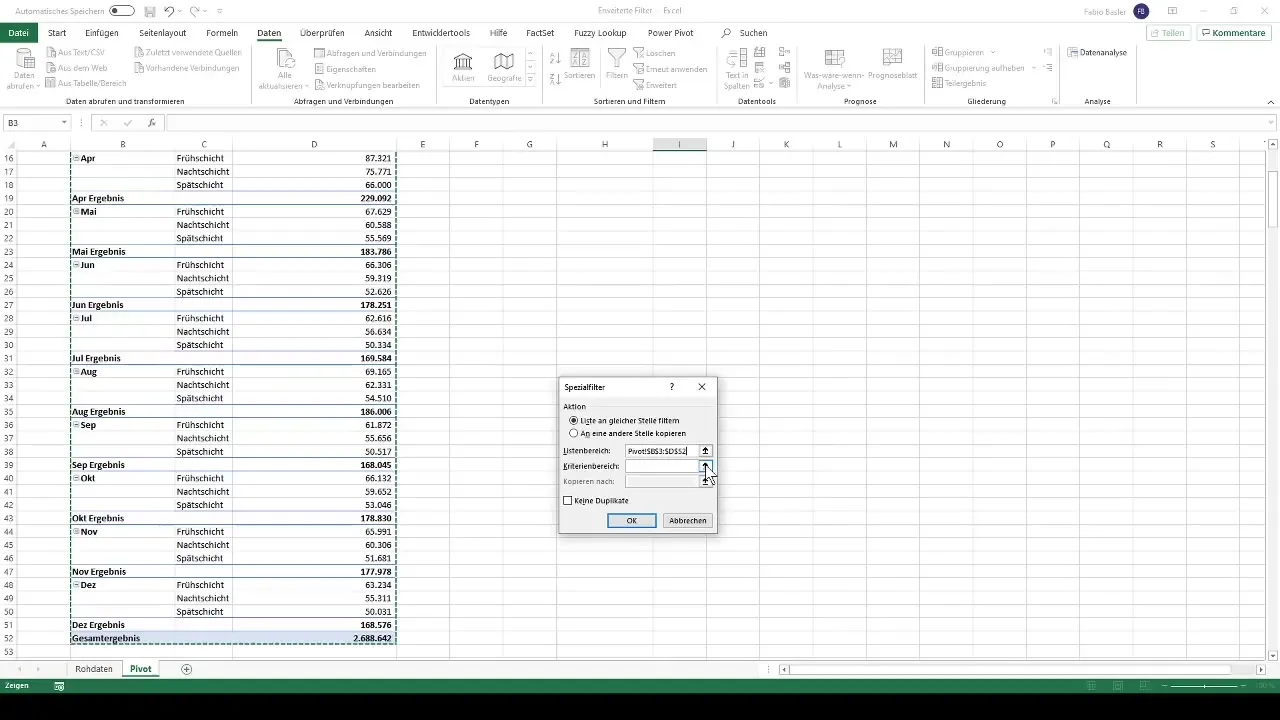
Ora determina l'area dei criteri specificando le colonne rilevanti con le intestazioni e assicurati che la colonna di destra contenga una cella vuota. Quindi clicca su "OK" per applicare il filtro.
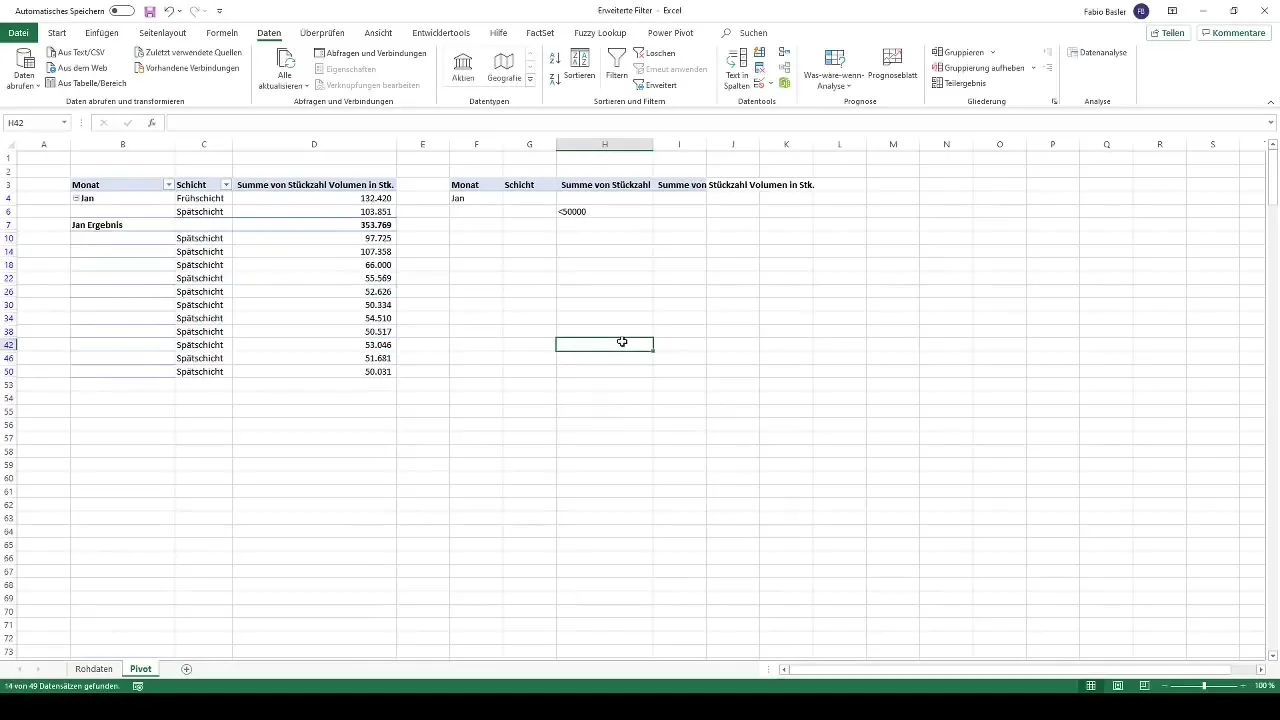
Una volta confermato, vedrai i valori filtrati nella tabella pivot: solo turni pomeridiani, valori inferiori a 50.000 e solo i dati per gennaio saranno mostrati. Questo è un modo efficace per estrarre rapidamente le informazioni desiderate.
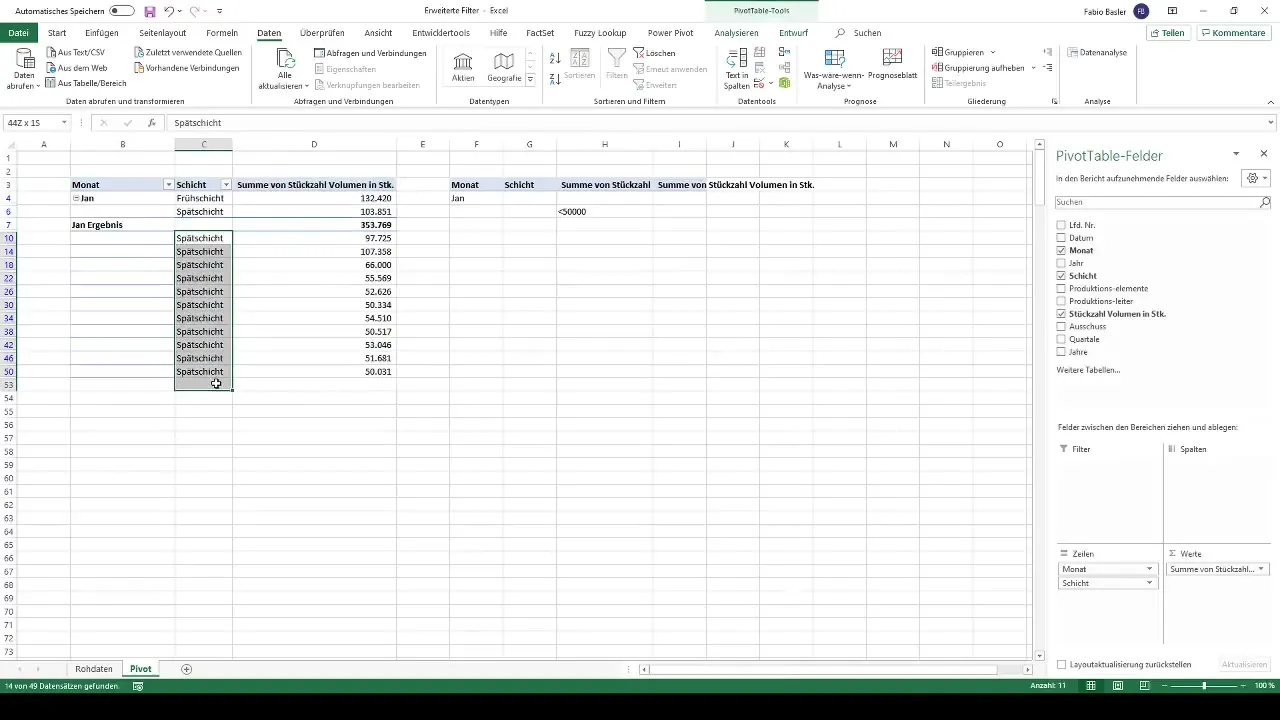
Alternativamente alla filtrazione, puoi anche copiare i dati filtrati in un'altra posizione. Questo può essere molto utile per preparare pulitamente i valori rilevanti per ulteriori analisi. Puoi semplicemente incollare questi dati in una cella vuota sotto di essa.
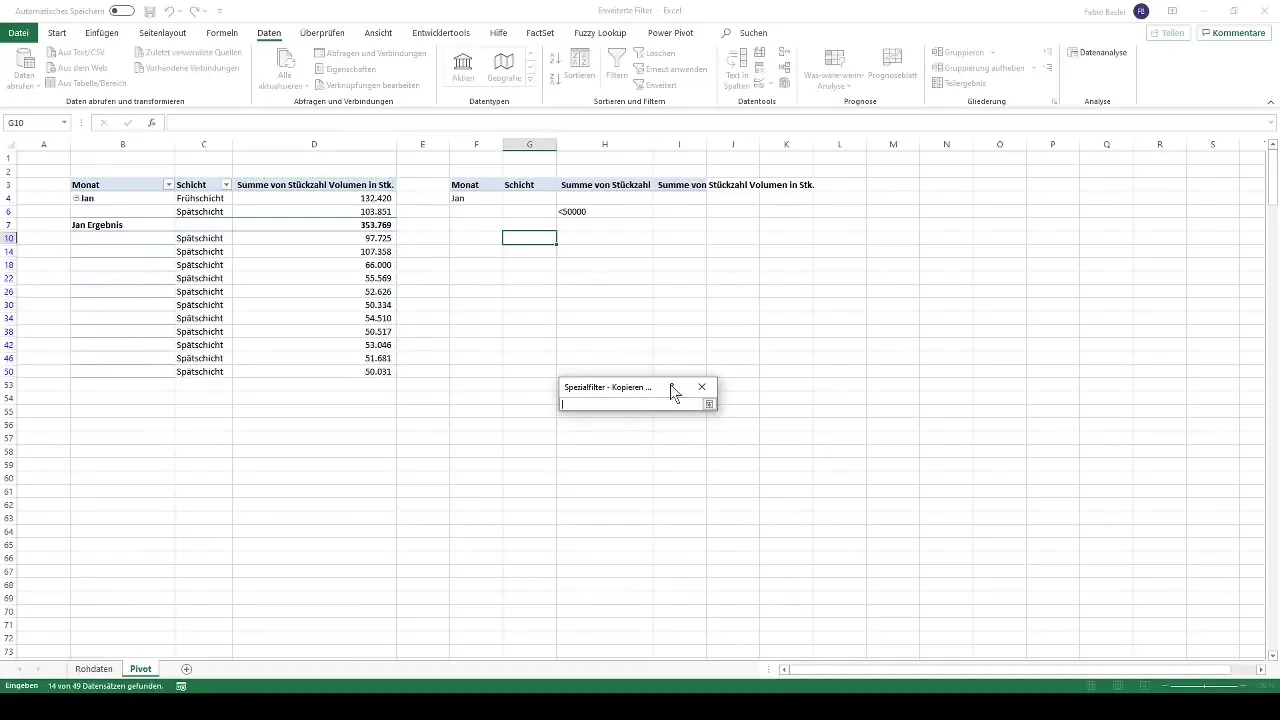
Per una valutazione finale, puoi anche copiare i valori filtrati come copie dei valori accanto alla tua analisi originale. In questo modo otterrai chiarezza sui tuoi dati e manterrai il controllo sulla filtrazione.
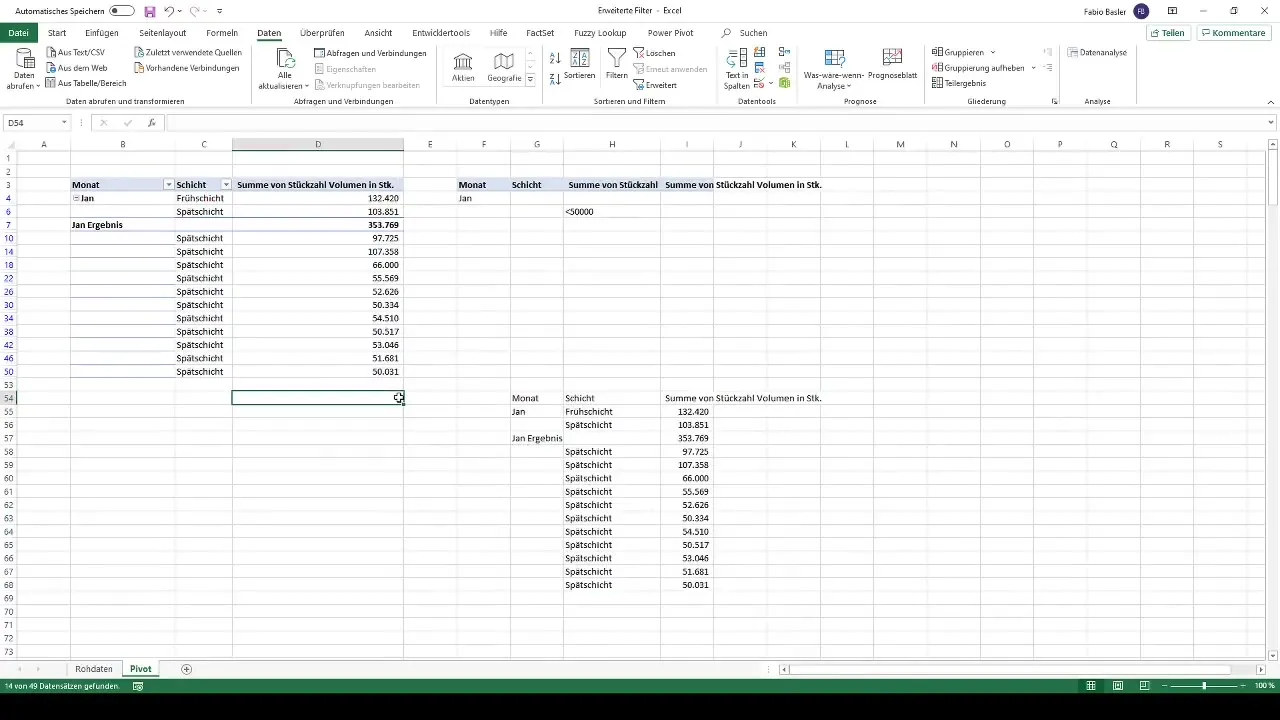
Questo è stato un'introduzione all'uso dei filtri avanzati nei tavoli pivot. Ti incoraggio ad applicare le tecniche apprese nei tuoi studi di casi e analisi.
Riepilogo
La funzione di filtro avanzata nei tavoli pivot ti permette di filtrare dati specifici secondo i tuoi criteri e di condurre analisi dati più precise.
Domande frequenti
Cosa sono i tavoli pivot?I tavoli pivot sono uno strumento in Excel che consente di analizzare e riepilogare rapidamente i dati.
Come posso utilizzare i filtri avanzati nei tavoli pivot?Puoi applicare filtri avanzati facendo clic al di fuori del tavolo pivot e definendo i tuoi criteri di filtro lì.
Cosa sono le aree criterio nei filtri avanzati?Le aree criterio sono celle specifiche in cui definisci le condizioni di filtraggio, ad esempio valori specifici o date.
Quando dovrei utilizzare i filtri avanzati?I filtri avanzati sono utili quando desideri combinare più condizioni di filtro per estrarre dati specifici.
Come posso copiare i dati filtrati?Puoi copiare i dati filtrati in un'altra posizione semplicemente selezionandoli e incollandoli in una cella di destinazione con "Copia" e "Incolla".


